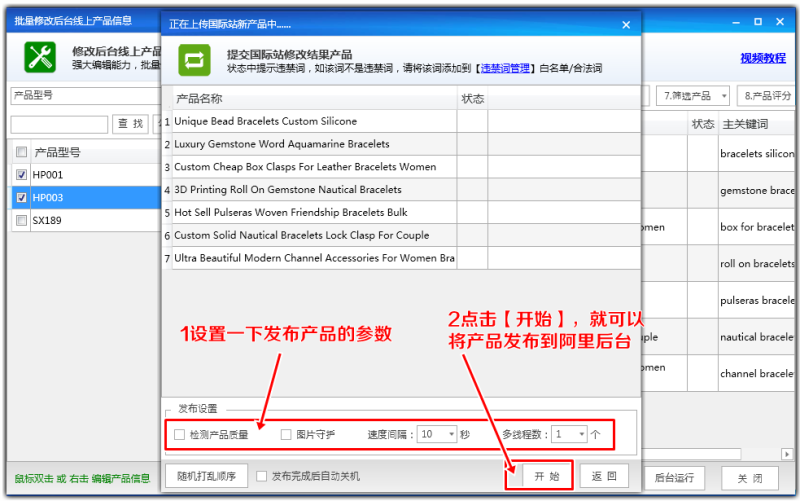为提升买卖沟通效率,加速订单转化,阿里国际站从2018年7月5日起,将逐步升级产品体系,迈向规格化商品。所谓的规格化产品,即是指在发布商品的时候,选择“支持买家直接下单”,并填写:完整的“产品信息”、确定的“商品价格”、明确的“物流方案与运费”、确定的“交期”,即为规格化商品。 完善产品讯息、确定产品价格、明确物流方案与运费、确认交期等等,不仅可以提升买卖匹配效率,让买家快速了解商品信息,降低沟通成本,提升买家采购效率,增强订单转化。所以,同样条件下,阿里将给予规格化产品更多的曝光机会与营销活动的优先参与权,优先入选活动商品名单,且和询盘品一样进入主搜,为卖家带来更多的流量。
所以我们要重视阿里此次规格化商品的作用,希望平台上的供应商尽早重视,以积极的态度来对待。我们也非常重视此次阿里的变化,并第一时间对软件进行升级完善,紧跟阿里的变化推出了批量将存量的普通产品修改转化为规格化产品,以帮助供应商能够第一时间跟上阿里的节奏,以获得先人一步的商机。
下边是软件此次紧跟阿里规格化商品的步伐,新增的支持批量同类或类似型号产品的SKU规格属性的GIF动图介绍:如下图:
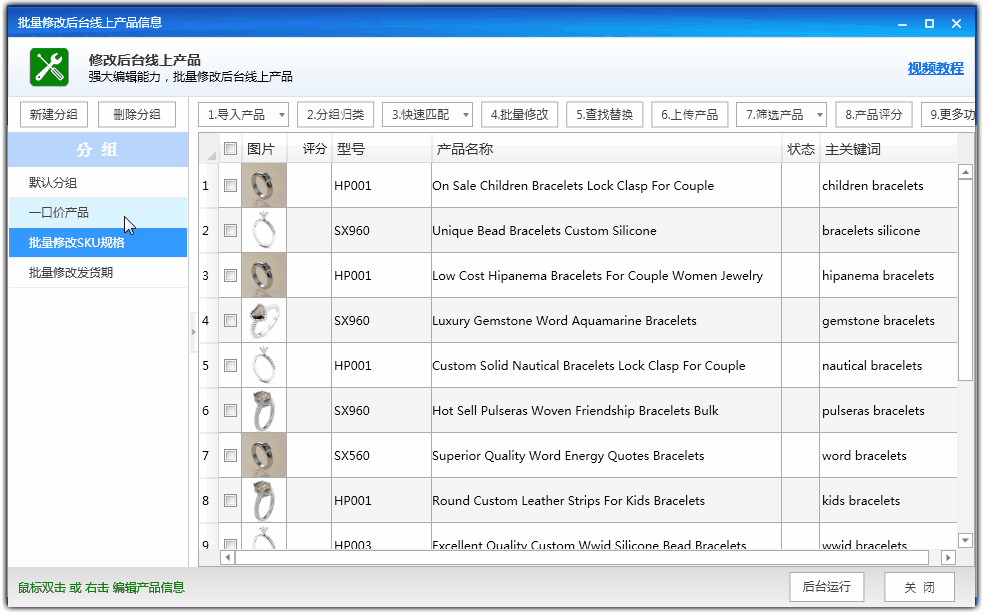
下边就“如图批量修改同类或类似型号产品的SKU规格属性”进行详细图文介绍,以便帮助供应商尽快将普通产品转化为规格化产品,提高操作效率,以便获得先机。
1.打开阿里宝软件,来到修改产品界面,先新建一个分组并给分组命名,以“批量修改SKU规格属性”作为分组名称为例,输入名称后点击【确定】。如图所示:
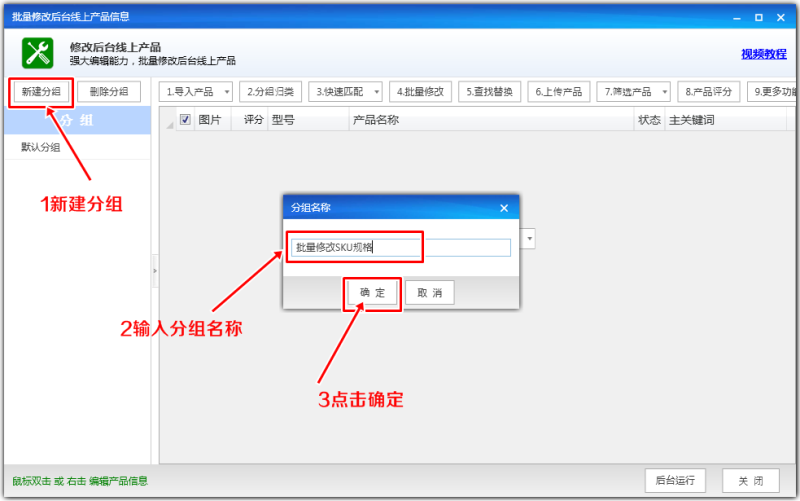
2.选择“批量修改SKU规格属性”分组,然后点击界面上边功能1【导入产品】,再点击下拉菜单中的功能,可以看到软件支持按照后台线上产品、全文搜索产品、重复铺货产品,待优化问题产品,是否有效果产品、图片搜索产品、零效果下架产品等来导入阿里国际站平台上的产品,我们以导入【后台线上产品】为例来示范,选择【后台线上产品】来导入后台产品来进行修改。如图所示:
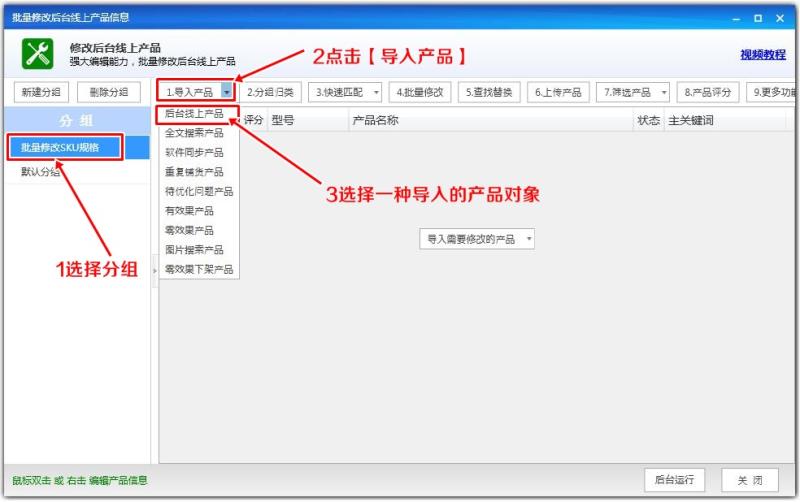
3.接着来到后台产品管理界面,在这边可以设置筛选导入产品的条件,软件支持按照示范为一口价产品、是否为橱窗产品和视频产品、名称或型号进行搜索、产品分层、产品分组、负责人、更新时间、展示状态、叶子类目和是否审核通过等来设置导入的方式。这里以导入“精品产品”进行搜索作为例子,选择精品产品,然后点击【搜索】,如图所示:
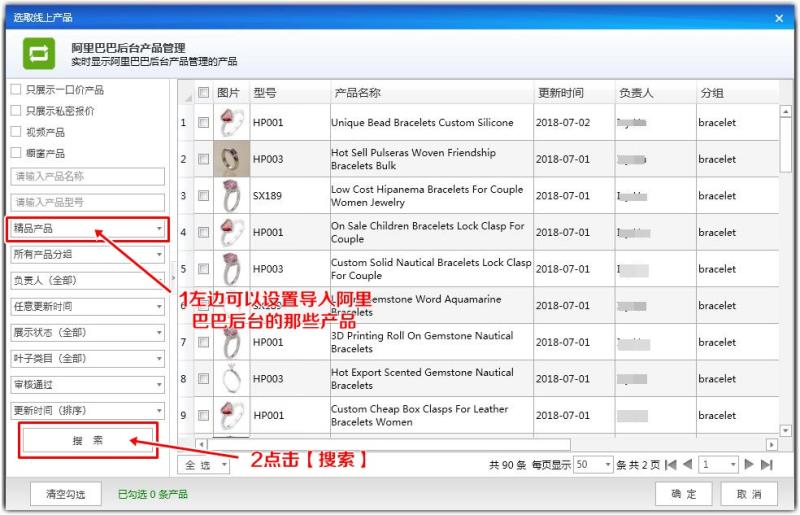
4.在搜索出来的产品列表,我们选择其中前9个产品来进行批量修改作为例子,在这9个产品的前面进行打钩,选中勾选产品,然后点击界面右下角的【确定】,如图所示:
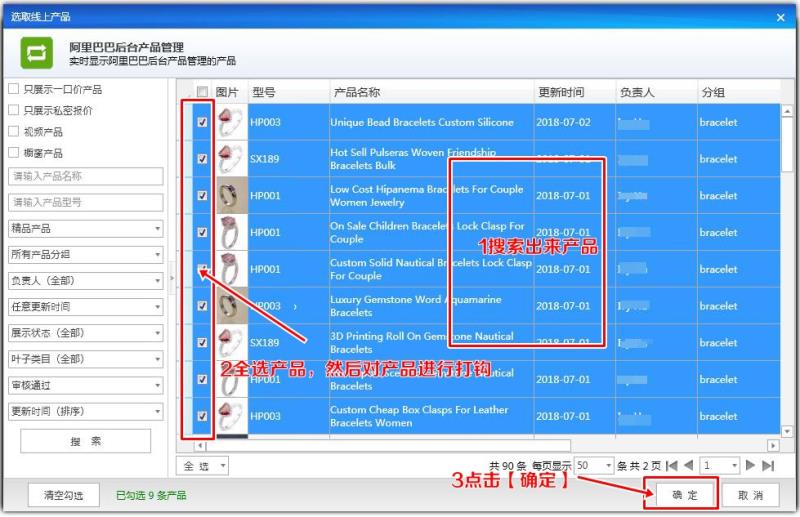
5.产品导入到修改产品界面中,如图所示,现在来针对这些产品来进行筛选,筛选同类或类似的型号产品来进行批量修改。点击这个界面上边的功能2【分组归类】,如图所示:
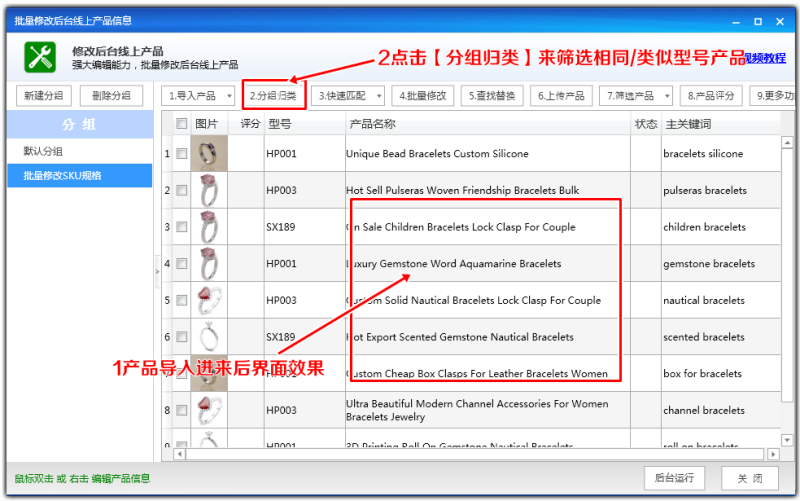
6.然后该界面变为如图所示:接着点击左上方的“选择分组条件”,在下拉的菜单中可以看到软件支持按照产品型号、名称、关键词、产品分组、展示状态、视频,是否一口价、价格等等来进行二次归类,我们以“产品型号”作为分组归类来进行演示。点击“产品型号”,如图所示:
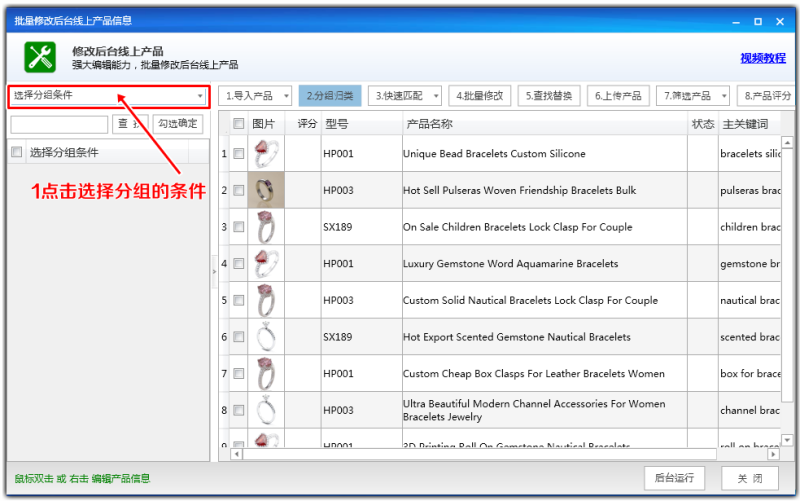
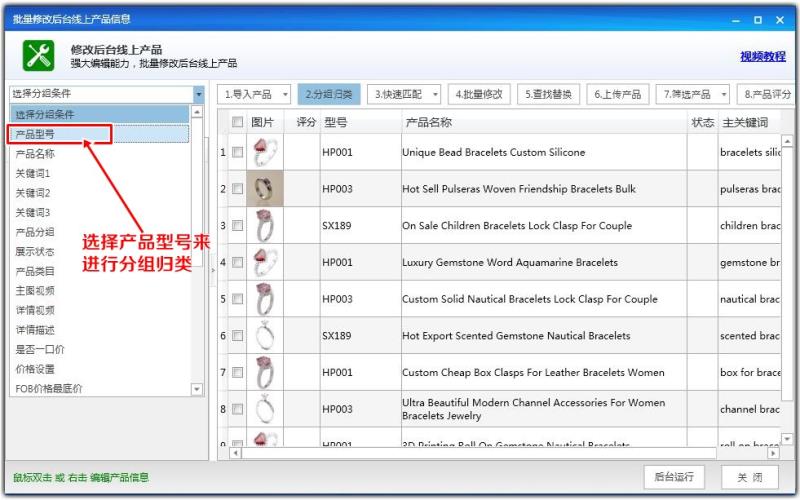
7.可以看到软件安装产品型号将产品含有的三个型号进行了分组归类,我们选择其中类似型号的产品作为修改对象,因此,我们在HP001和HP003两个型号前边进行打钩,然后点击上边的【勾选确定】,可以看到在右边的产品列表中,已经显示包含着两个型号的产品了。现在点击上边的功能列表中的功能4【批量修改】来对这两款型号产品进行批量修改。操作如图所示:
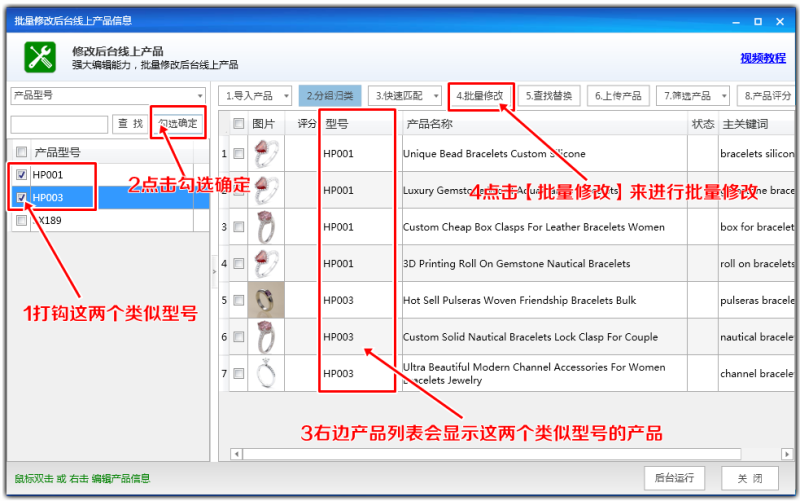
8.来到批量编辑产品信息界面,点击左边功能列表中的“SKU规格属性”,右边显示为SKU规格属性的批量编辑状态,如图所示,此时可以对产品的规格属性来进行编辑,以添加产品的颜色和尺寸属性作为演示例子。现在点击【添加】按钮来添加颜色属性,如图所示:
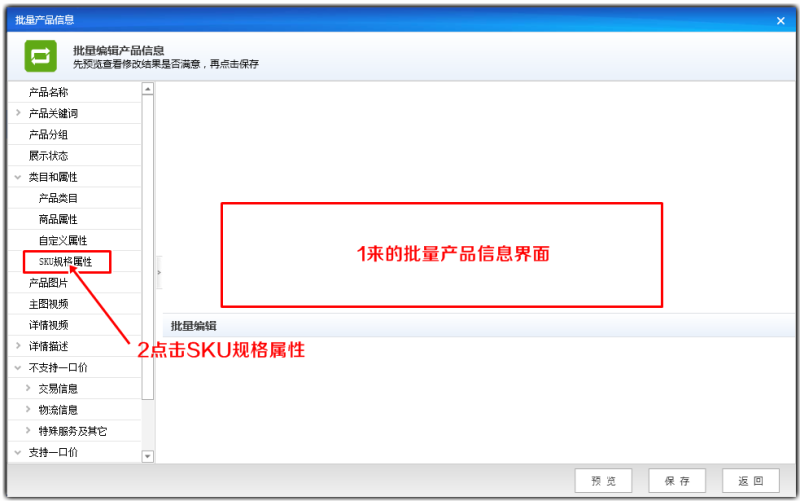
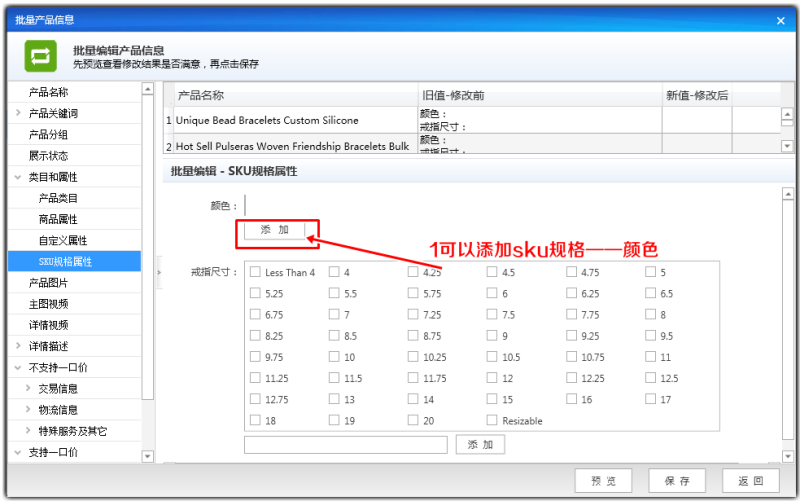
9.点击两次【添加】就可以添加两个颜色规格属性,然后点击空格右边的小三角形,在下拉菜单中分别选择对应的颜色值,如二图所示:
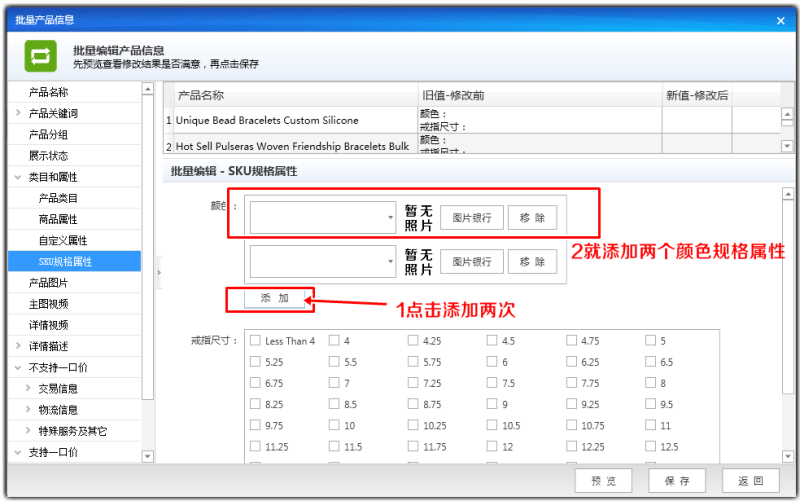
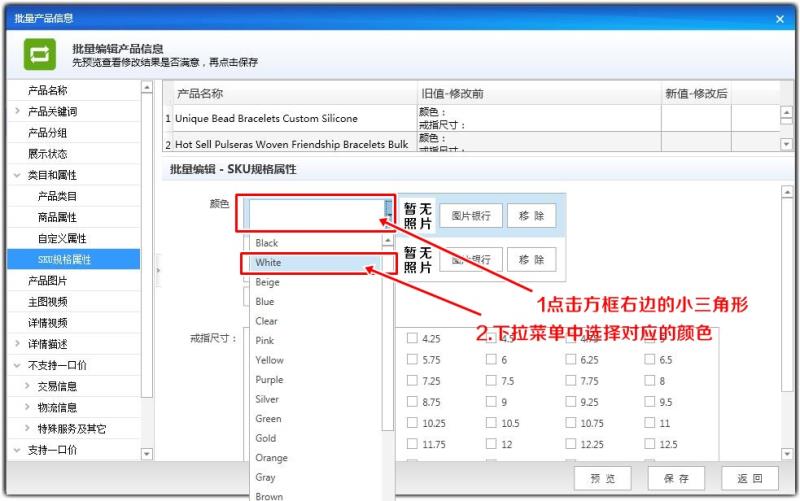
10.接下来还可以添加颜色值对应的预览图片,点击旁边的【图片银行】,来到图片银行界面,选择颜色值对应的预览图片,在该图片左上角进行打钩,然后点击右下角的【引用】,如图所示,引用结果如图三所示:
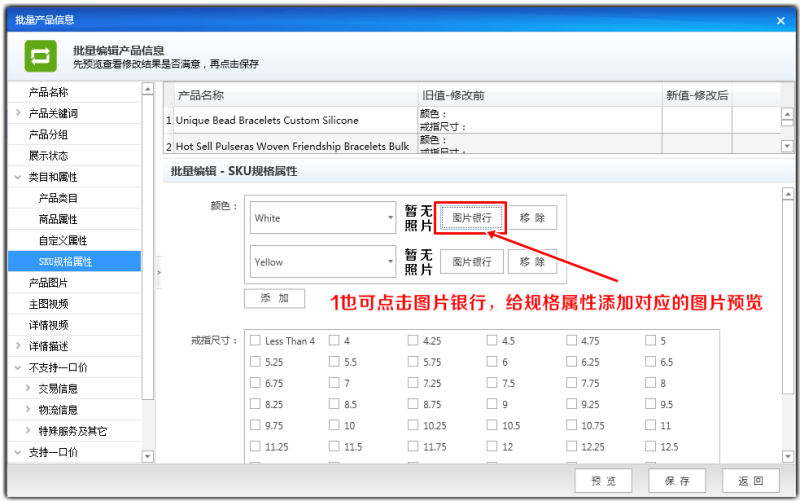
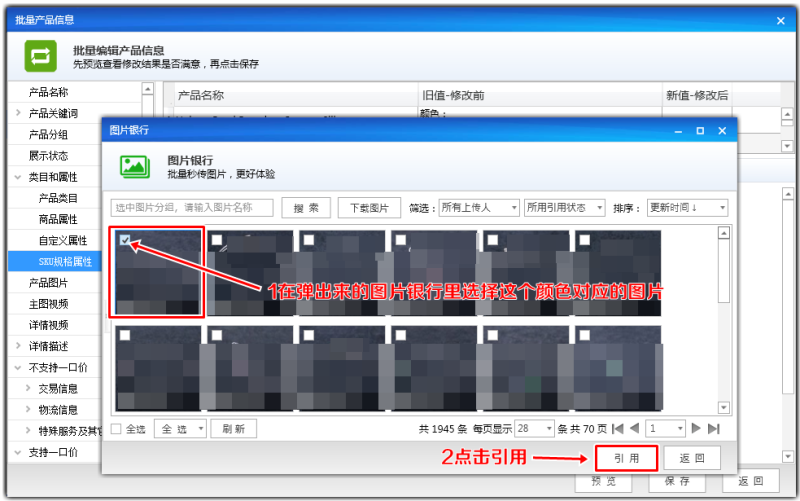
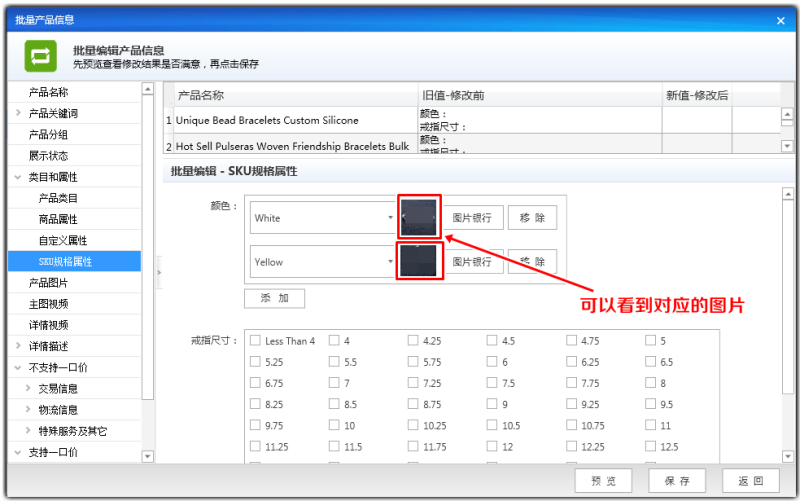
11.接下来可以在尺寸表单中选择该产品对应的尺寸,在该尺寸前边进行打钩,假如默认表单中没有改产品的尺寸,可以在下边边框自定义输入后,点击右边的【添加】按钮,将自定义尺寸添加到表单中去,如图所示:

12.图为添加尺寸后的效果,接下来点击右下角的【预览】,将添加的这些颜色和尺寸属性插入到对应的产品中去,点击后,上边产品预览列表显示修改前后规格属性值的对比,如图二所示。修改完成,点击右下角的【保存】,将修改的结果进行保存。
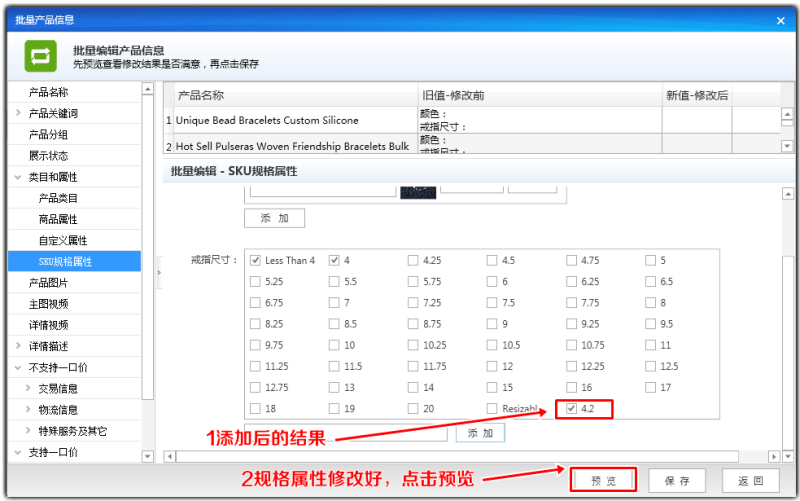
13.接着软件提示“修改保存成功”,点击【确定】按钮,完成保存,如图一所示,然后再点击右下角的【返回】,返回到修改产品的界面。
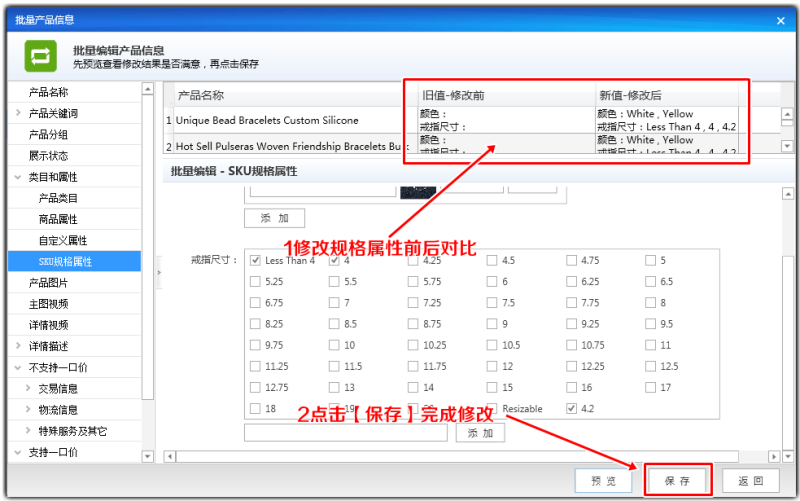
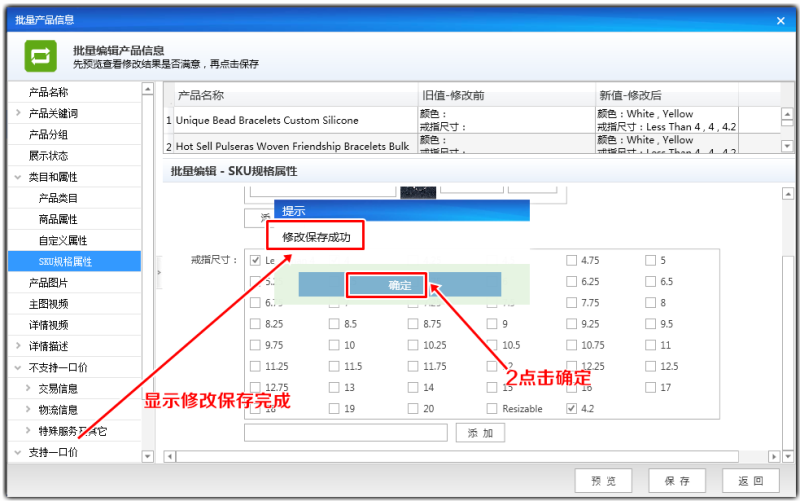
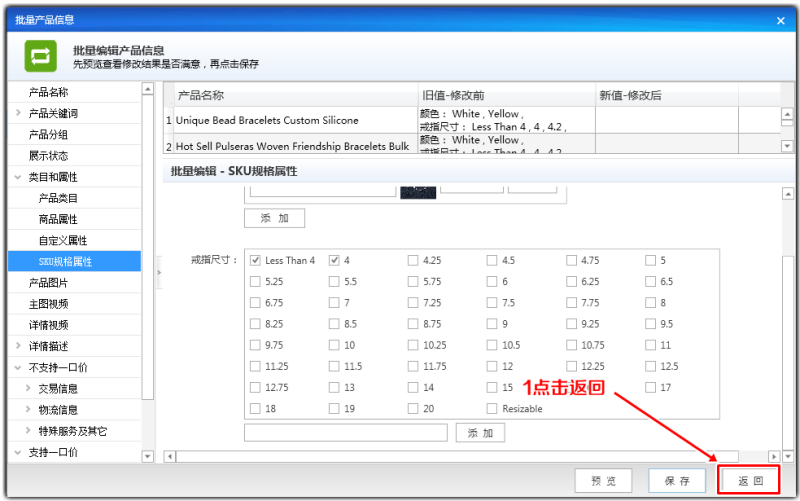
14.回到修改产品界面,点击上边功能列表中的功能6【上传产品】,将修改后的产品上传到阿里巴巴国际站后台去。如图所示:
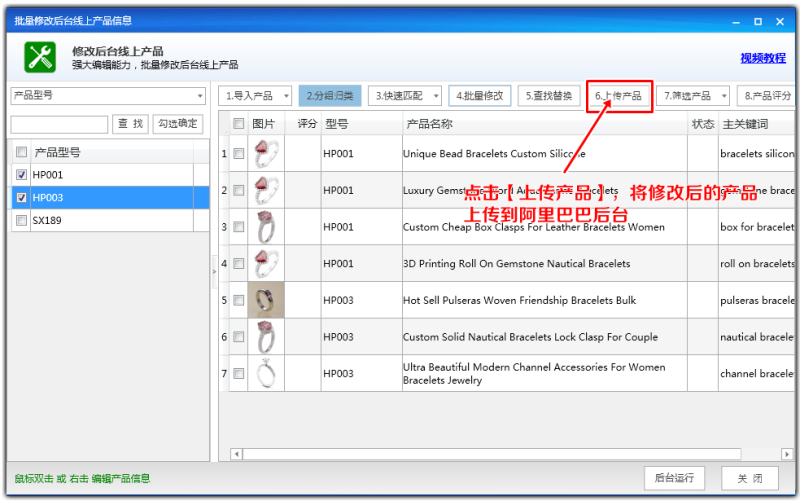
15.来的上传产品界面,设置一下发布产品的参数,然后点击右下角的【开始】按钮,将产品发布到阿里巴巴后台去,完成整个修改过程。